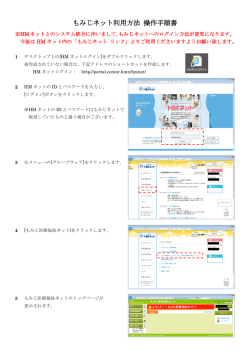1.セットアップ 保険者伝送ソフトマニュアル
国保中央会介護伝送ソフト 簡易入力ソフト Ver.6.7.0更新プログラム インストールマニュアル 目次 1.更新プログラムを実行する・・・・・・・・・・・・・・・・・・・・・・・・・・・・・1 2.困ったときには・・・・・・・・・・・・・・・・・・・・・・・・・・・・・・・・・・4 平成27年1月 国民健康保険中央会 1.更新プログラムを実行する 1.1.簡易入力ソフトVer.6.7.0 更新プログラムを実行する 以下の方法により更新プログラムを入手することができます。 ①伝送通信ソフトVer.6の「プログラム更新」を使用して更新プログラムを入手する方法 伝送通信ソフトVer.6マニュアルの「3.さらに伝送通信ソフトを使いこなそう」の以下をご確認ください。 ・3.2.「・・・プログラム更新を行ってください」のメッセージが現れたら ②国保中央会ホームページから更新プログラムを入手する方法 以下の国保中央会ホームページにアクセスし、更新プログラムをダウンロードして入手することができます。 URL:http://www.kokuho.or.jp/KAIGOHELP/index_ver6.html 手順:上記URLより簡易入力ソフトVer.6.7.0(更新プログラム)(ファイル名:Update_L670.EXE)をダウンロードし、 任意の場所(c:¥temp等)に保存してください。 保存したUpdate_L670.EXEをダブルクリックして実行してください。 インストールを開始する前に、全てのプログラムを終了してください。 この更新プログラムは、簡易入力ソフトVer.6.6.0のみに対応しておりますので、ご使用のパソコンに簡易入力ソフト Ver.6.6.0がインストールされていませんと実行できません。 簡易入力ソフトVer.6.6.0にするには、「3.1.簡易入力ソフトのバージョンをVer.6.5以前からVer.6.6にするには」 (P.4)を参照してください。 ①[更新]ボタンをクリックします。 -1- 1.更新プログラムを実行する 「更新対象のバージョンではないため、この更新プログラムはインス トールできません。」のメッセージが表示された場合は、簡易入力ソ フトVer.6.6がインストールされていないことが原因のため「2.3. 簡易入力ソフトのバージョンをVer.6.5以前からVer.6.6にするには」 (P.7)を参照してVer.6.6をインストールしてから再度実行してくだ さい。 ②[完了]ボタンをクリックします。 ③[はい]ボタンをクリックします。 パソコンが再起動します 再起動後、 簡易入力ソフトVer.6.7.0を 起動します -2- 1.更新プログラムを実行する ④[ヘルプ]をクリックし、バージョ ン情報をクリックします。 ⑤[終了]ボタンをクリックします。 (初回起動時のみ) ⑥バージョンが「6.7.0」となってい ることを確認します。 ⑦[戻る]ボタンをクリックします。 以上で、更新プログラムのインストールは完了です -3- 2.困ったときには 2.困ったときには 2.1.インストール中にエラーが発生したら ■ 「システム管理者によって、ポリシーはこのインストールを実行できないように設定されています。」 原因 システム管理者権限(Administrator) で更新プログラムのインストールを 行っていません。 対応 システム管理者権限でログインし直 して、再度更新プログラムのインス トールを行ってください。 ■ 「更新対象のバージョンではないため、この更新プログラムはインストールできません。」 原因 対象のパソコンに「簡易入力ソフト Ver.6.6.0」がインストールされていま せん。 対応 [OK]ボタンをクリックして終了し てください。簡易入力ソフトVer.6.5以 前のためVer.6.6.0をインストールして ください。(P.7 参照) ■ 「別のインストールが現在行われています。」 原因 簡易入力ソフトの更新プログラムが 二重で起動しています。 対応 [キャンセル]ボタンをクリックし て終了してください。また、更新プロ グラムが他に起動していないことを確 認してください。 -4- 2.困ったときには ■ 「"C:/DensoTemp/Kaigo_L/Update.exe" オープンエラー 」 原因 簡易入力ソフトの更新プログラムが 二重で起動しています。 対応 [OK]ボタンをクリックして終了し てください。また、更新プログラムが 他に起動していないことを確認してく ださい。 -5- 2.困ったときには 2.2.インストール実行時に「ユーザーアカウント制御」画面が表示されたら ■ Windows Vistaの場合 原因 OSが「Windows Vista」シリーズ の場合、更新プログラムの実行時に 右の確認画面が表示されることがあ ります。 対応 [許可]をクリックします。イン ストーラが実行されますので、本画 面が表示された直前から手順を実施 してください。 [許可]をクリックします。 ■ Windows 7、Windows 8/8.1の場合 原因 OSが「Windows 7 、Windows 8/8.1 」 シリーズの場合、更新プログラムの 実行時に右の確認画面が表示される ことがあります。 対応 [はい]クリックします。インス トーラが実行されますので、本画面 が表示された直前から手順を実施し てください。 [はい]をクリックします。 注意 画面はWindows7のものです。 -6- 2.困ったときには 2.3.簡易入力ソフトのバージョンをVer.6.5以前からVer.6.6にするには ①DVD/CD-ROMドライブに「国保中央会 介護伝送ソフトVer.6(インターネット 請求対応版)平成26年8月」のCD-ROMを 挿入します。 ②[マニュアル]をクリックします。 ③[インストールマニュアル]をダブ ルクリックします。 ④「国保中央会介護伝送ソフトVer.6 インストールマニュアル」をダブルク リックします。 以降、インストールマニュアルに従って更新を行ってください -7-
© Copyright 2026